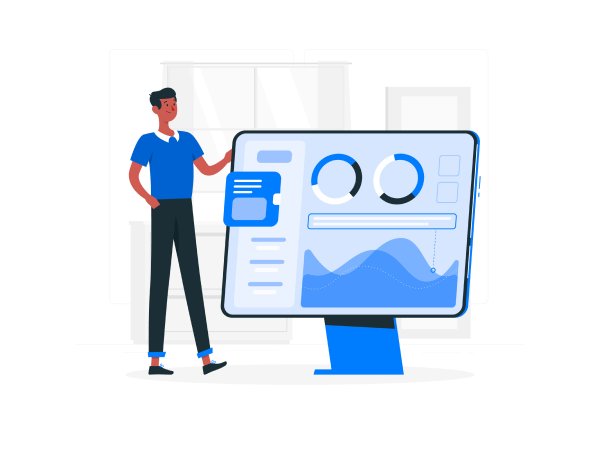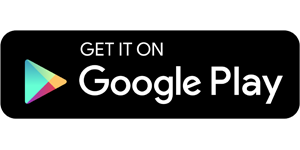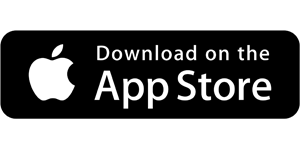В этой статье:
Шаг 1: Создание ценников в REGOS: Store Management
1. Откройте программу, слева будут пункты меню. Зайдите в раздел "Настройки и безопасность". Затем нажмите "Сервис" и выберите "Редактор ценников".
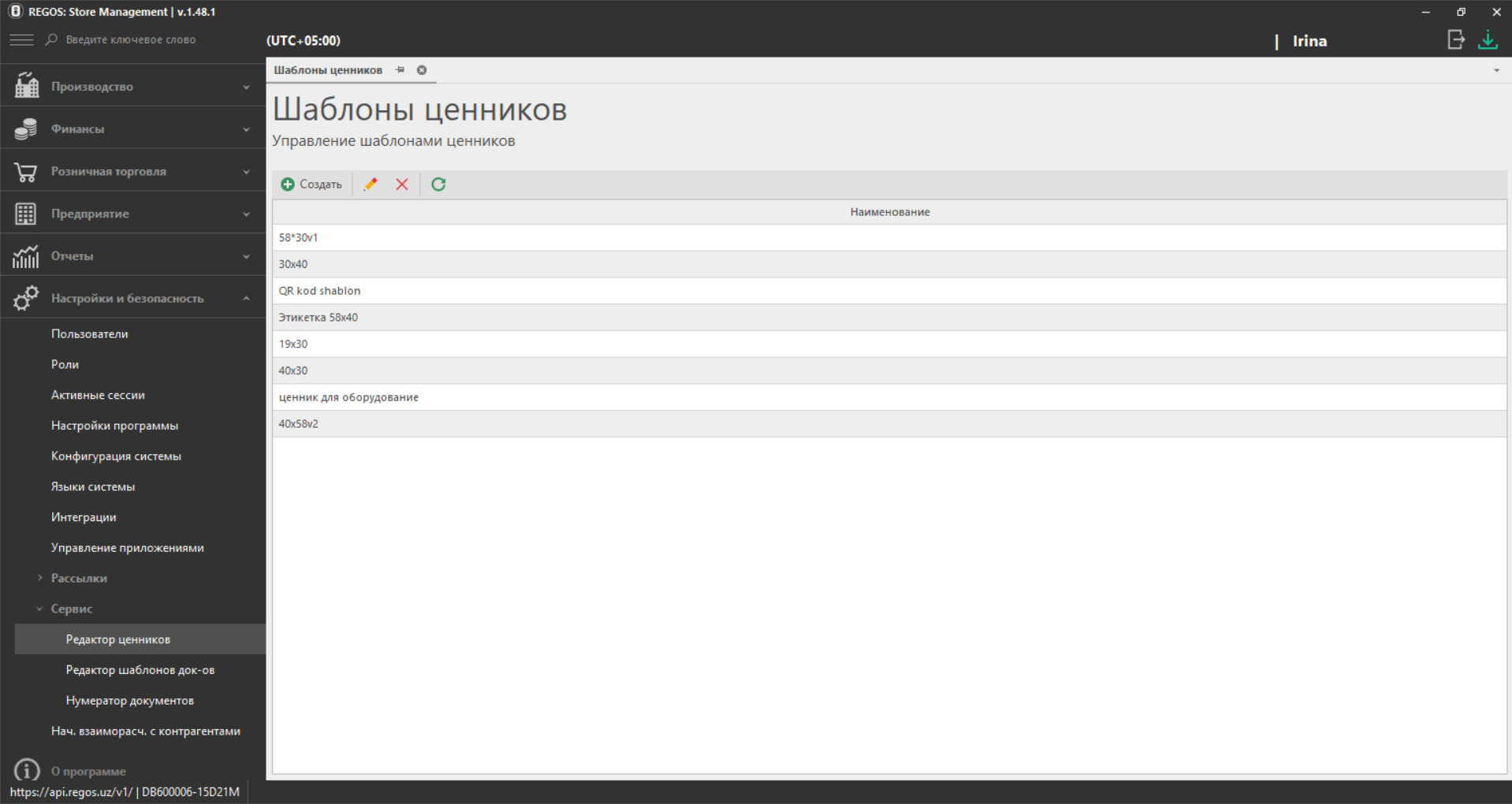
2. Нажмите "Создать", чтобы открыть новое окно, где начнется процесс создания ценников.
3. В левом верхнем углу окна нажмите на документ, чтобы начать работу над ценником.
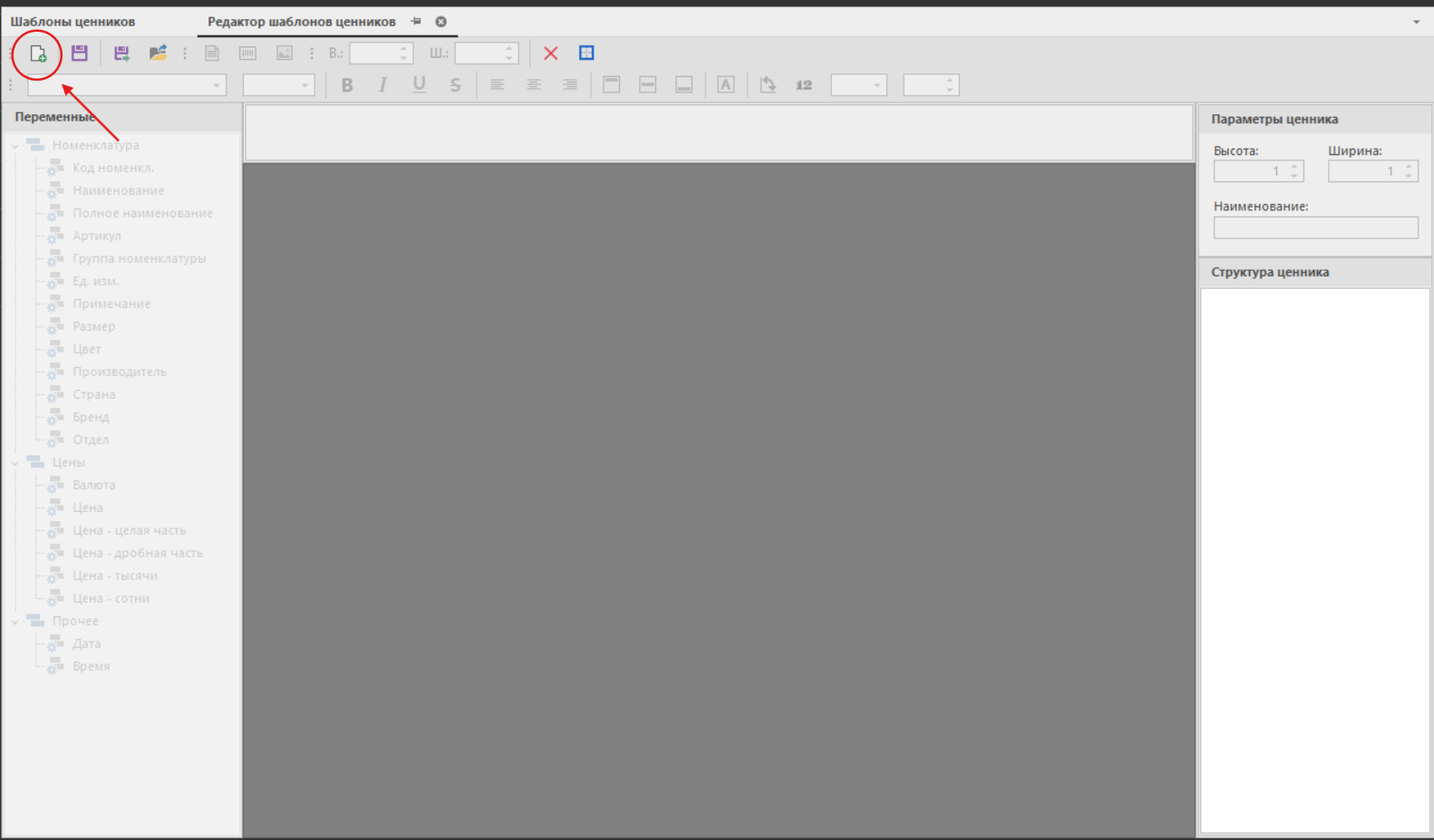
После нажатия откроется редактор ценника, в котором можно создать шаблон.
В правом углу вы сможете изменять размер ценника, а в верхней части доступны инструменты для добавления текста, логотипа, штрих-кода или QR-кода.
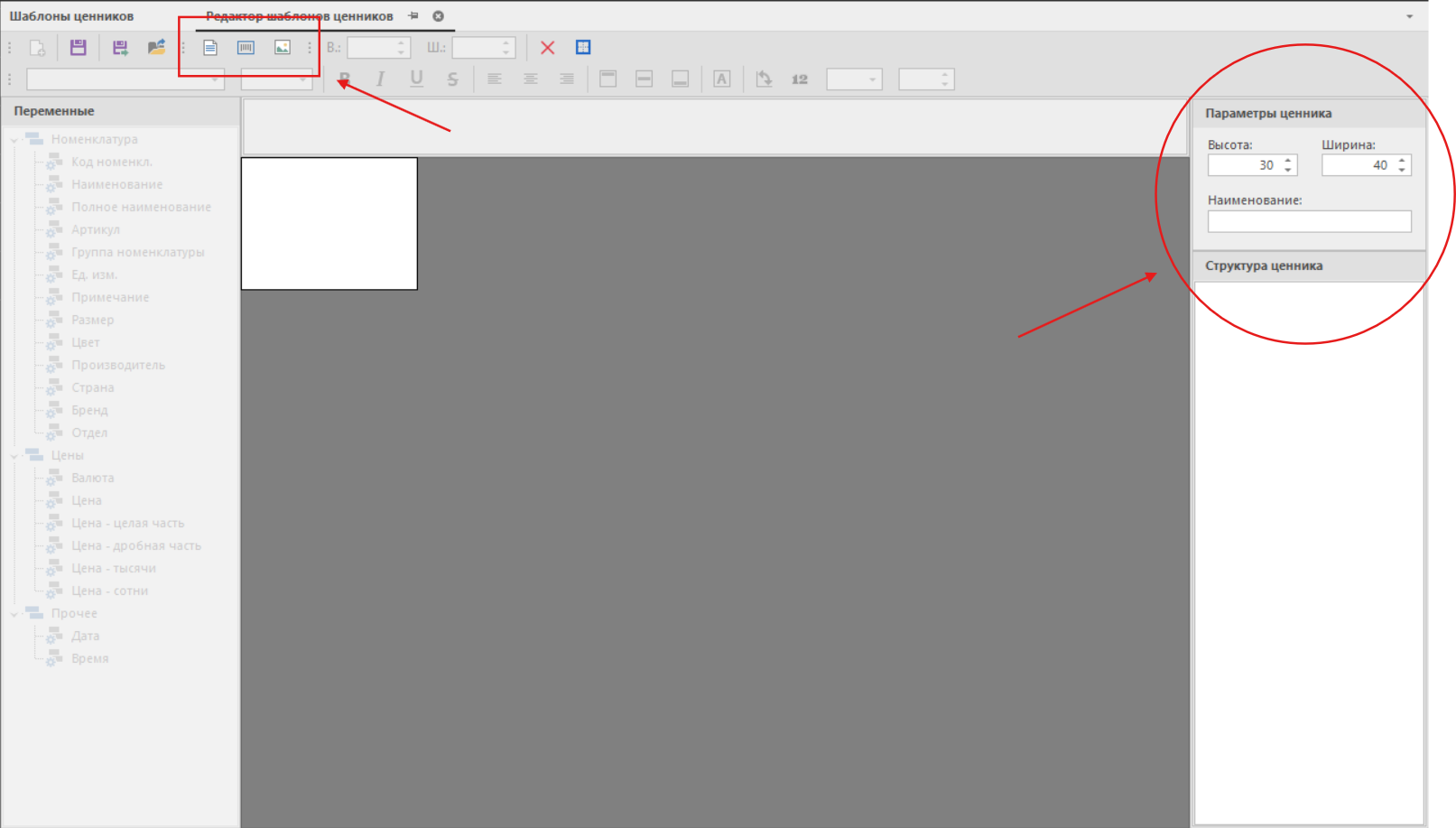
Шаг 2: Создание шаблонов ценников
Программа позволяет создавать различные шаблоны ценников для товаров. Например:
- Ценник с информацией о товаре: Включает всю необходимую информацию, такую как название, цена и описание.
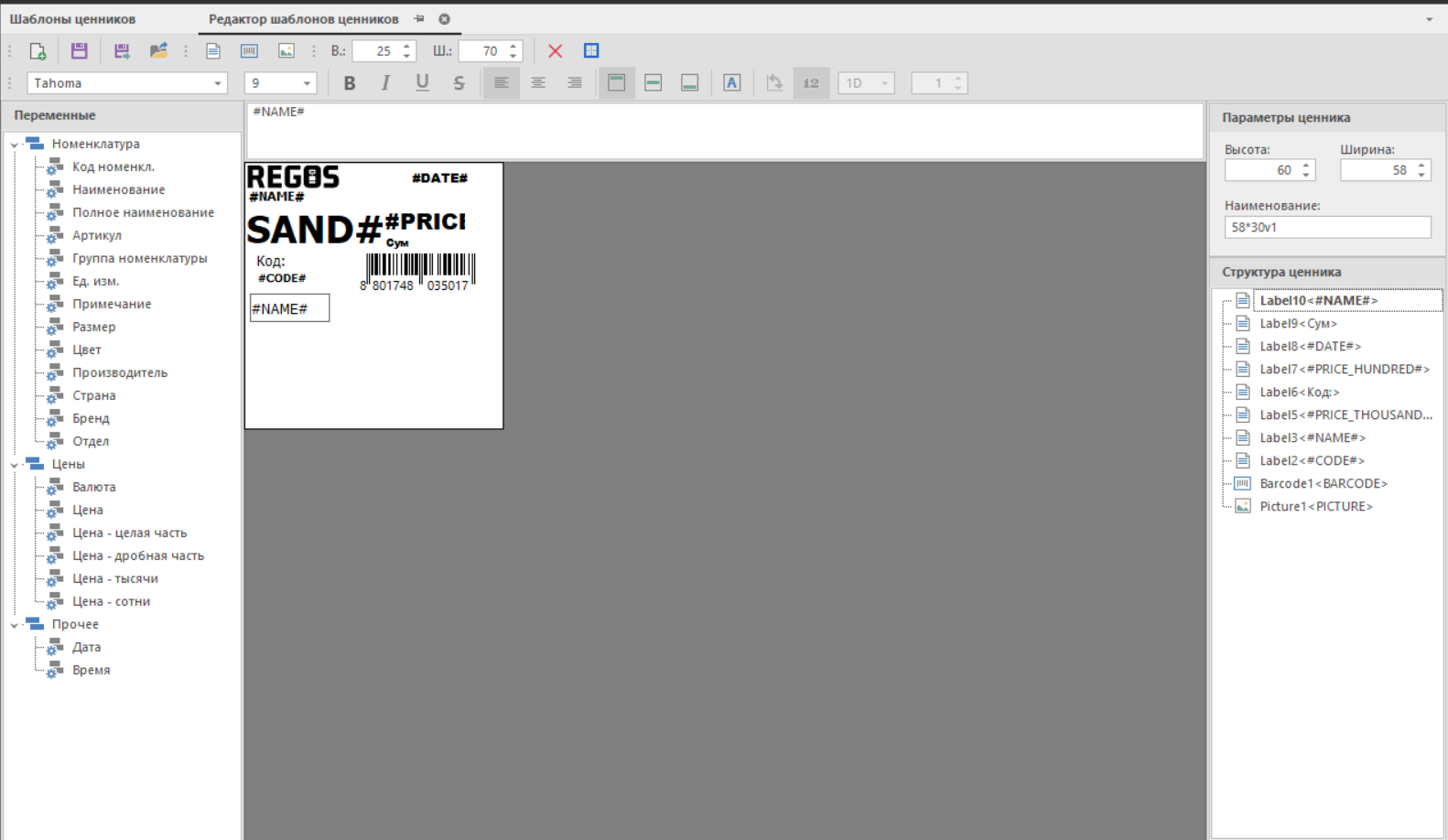
- Ценник с QR-кодом: Можно добавить информацию о товаре, чтобы покупатель мог отсканировать и ознакомиться со всем необходимым. С помощью QR кода можно закодировать любую информацию, которая будет полезна и удобна для реализации продаж.
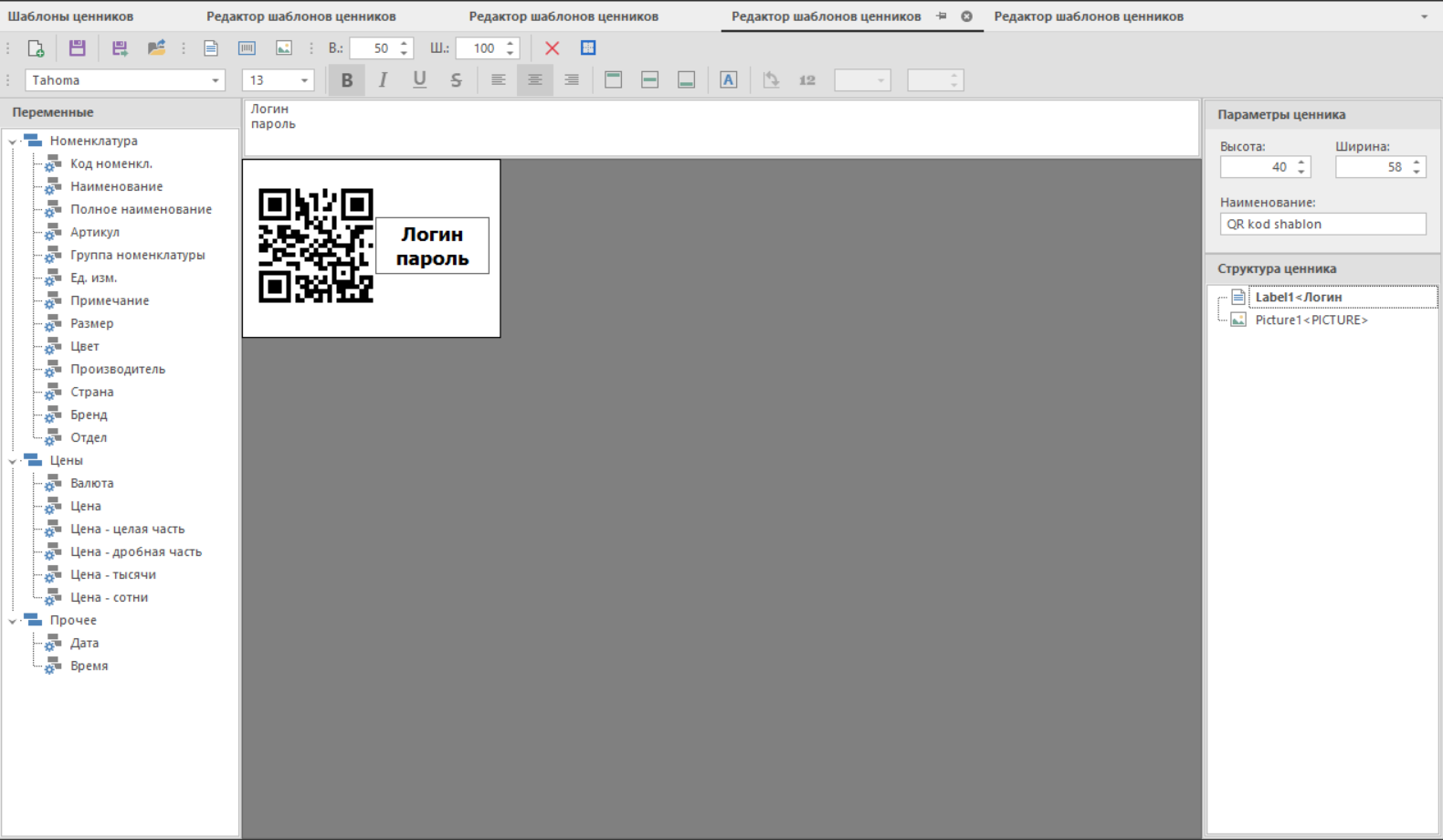
- Штрих-код: Для удобного считывания информации на кассе.
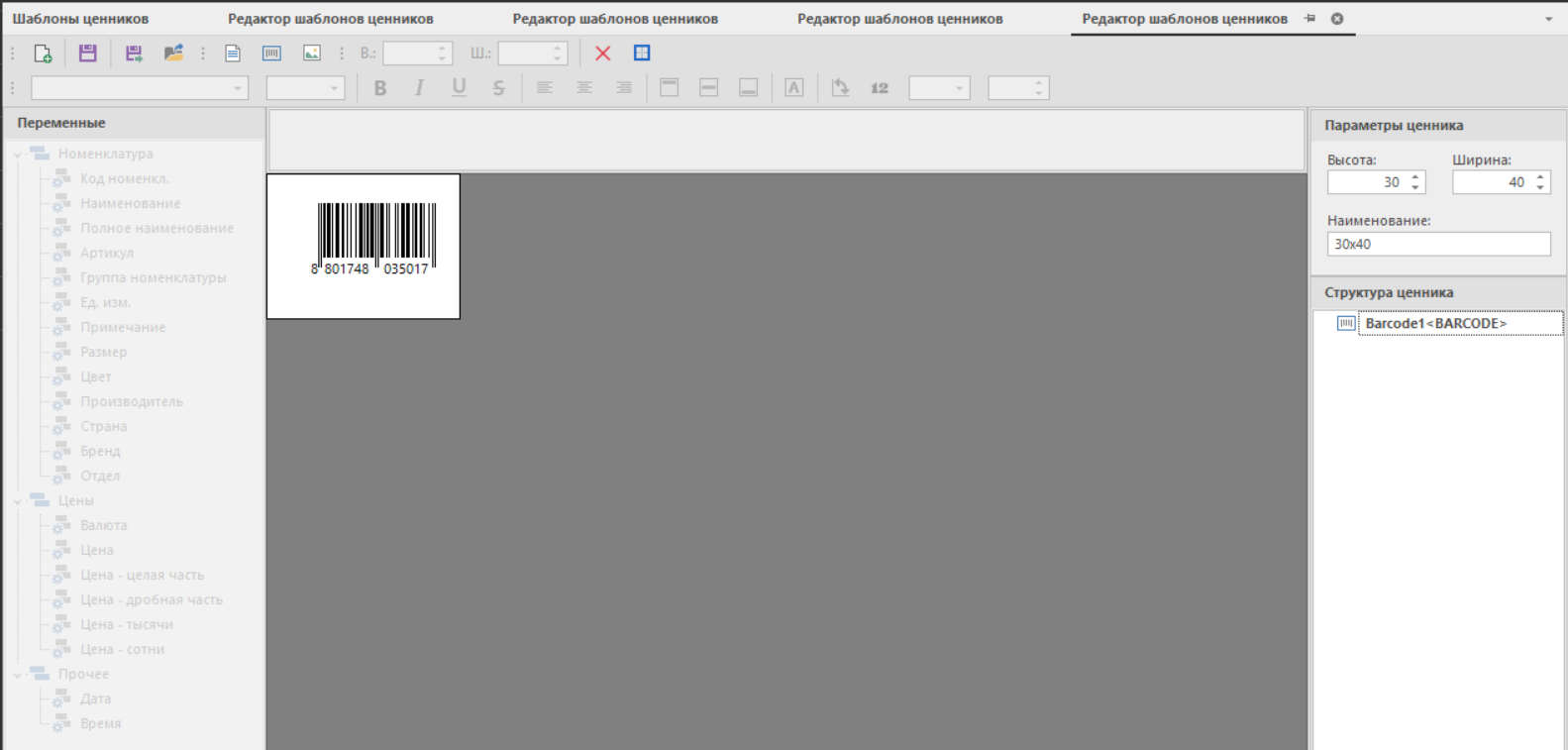
Вы также можете настроить дизайн ценника для каждой категории товаров, что позволит персонализировать внешний вид ваших товаров.
Шаг 3: Распределение шаблонов
Если у вас сеть магазинов, вы можете поделиться созданными шаблонами ценников с другими магазинами. Это обеспечит единый стиль и оформление для всех торговых точек.
Как распечатать ценники
1. Чтобы распечатать созданный ценник, перейдите в раздел "Номенклатура", выберите нужный товар и нажмите "Печать ценников".
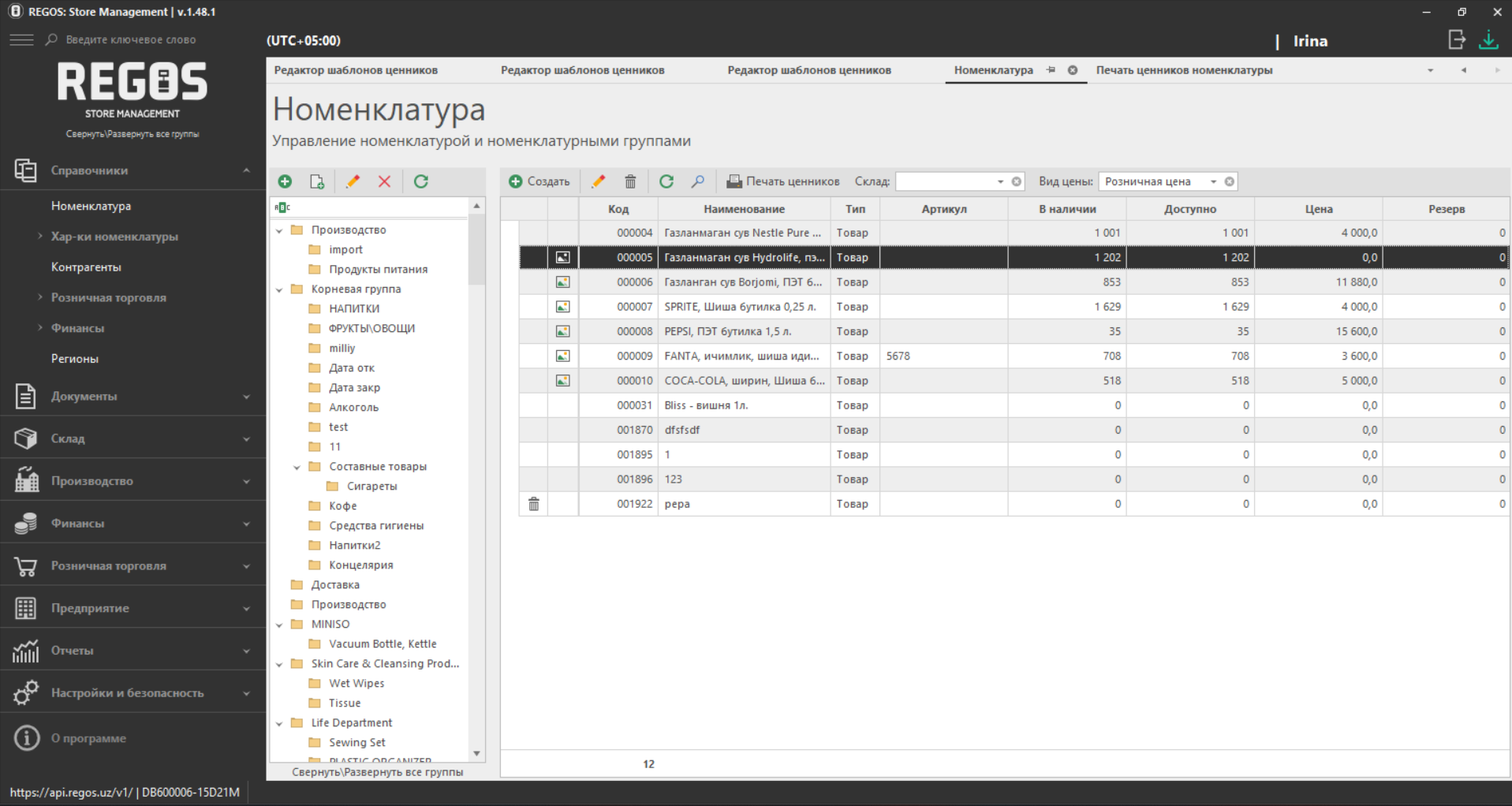
2. В открывшемся окне вы сможете выбрать необходимый шаблон ценника, количество и принтер для печати.
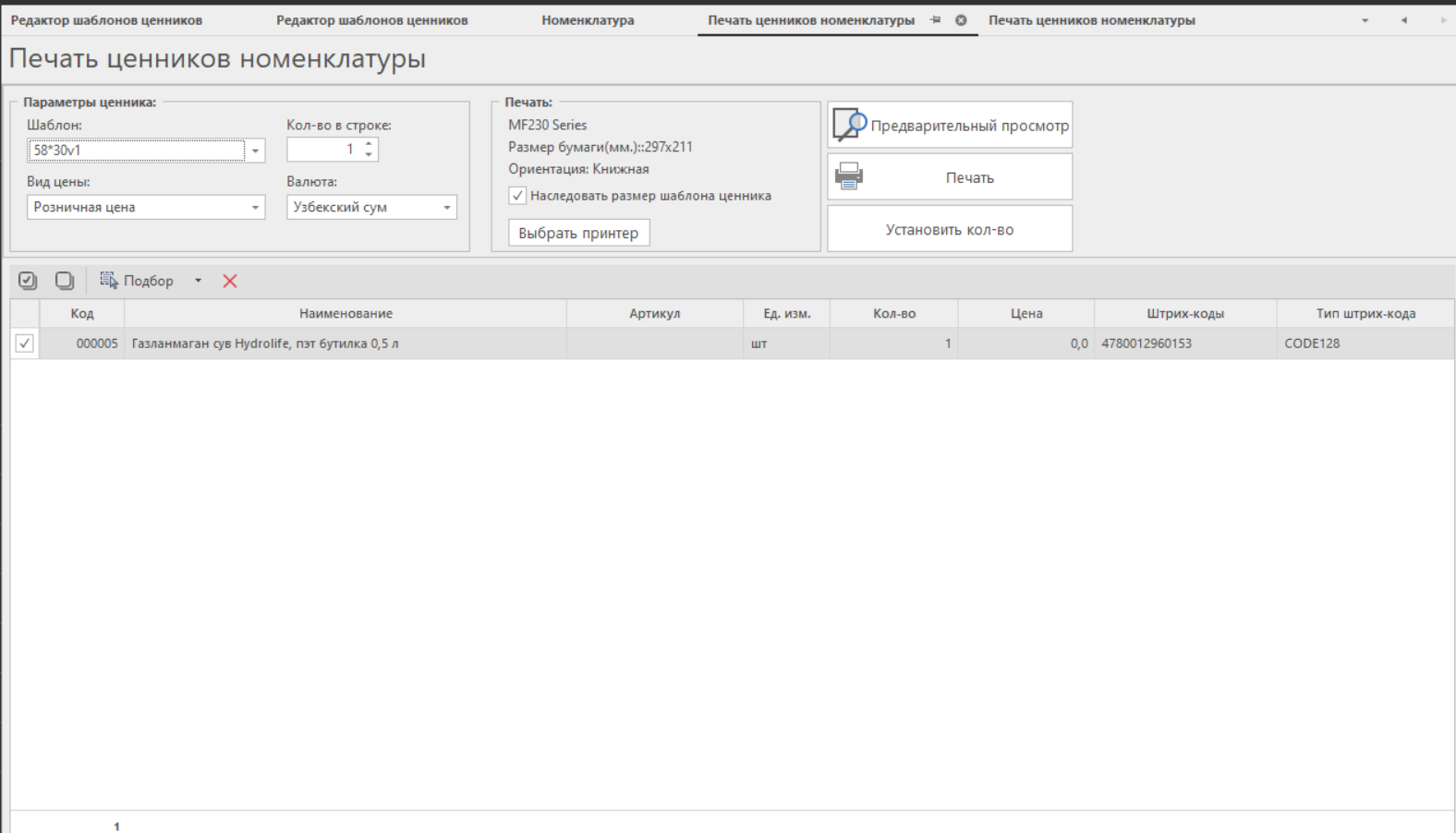
Видео-инструкция
Посмотреть видео о том, как печатать ценники, можно по ссылке: https://youtube.com/shorts/5wIcAYvqvzo?feature=share
Если у вас нет принтера для печати ценников и этикеток, вы можете заказать его на нашем сайте